Програмне середовище Delphi являє собою набір інструментів для об'єктно-орієнтованого програмування.
Вона відмінно підійде для початківців програмістів, які зможуть з її допомогою досить швидко навчитися створювати різноманітні додатки, не вникаючи при цьому детально особливо роботи операційної системи.
Завдяки широкій функціональності Delphi також підійде і для професійних програмістів. У цьому середовищі можна створювати додатки будь-якої складності, в тому числі і розподілені. При цьому підтримуються всі операції з базами даних і іншими програмними компонентами.
Середовище розробки заснована на мові Паскаль, тому для всіх тих, хто знайомий з його можливостями, створення додатків не викличе особливих труднощів. В цілому, Паскаль багато в чому схожий на популярний мову С ++, що спрощує його вивчення для новачків. З метою прискорення процесу створення додатків користувачеві надається також набір готових шаблонів, які він може використовувати на свій розсуд. Є сніпетів циклів Delphi.
За допомогою Delphi можна легко створювати додатки під Windows, використовуючи інструменти для користувача інтерфейсу. Програміст може швидко створити всі необхідні форми, приєднати до них різноманітні об'єкти і кнопки управління, а також задати атрибути і властивості кожного об'єкта.
Щоб додати до форми нових елементів і завдання їм певних властивостей і подій досить зробити всього лише кілька кліків миші. Після створення і тестування програми його можна скомпілювати в один виконуваний файл.
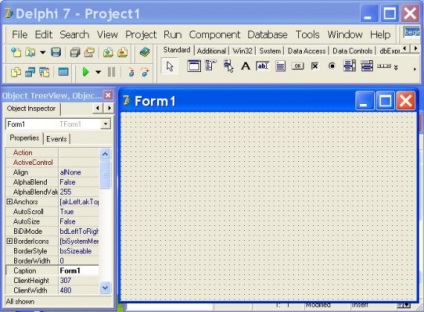
На малюнку представлений робочий проект Delphi, що містить одну форму. Зверху над вікном форми розташована Панель об'єктів, де в різних вкладках представлені найрізноманітніші типи об'єктів. Досить вибрати необхідну іконку об'єкта і клікнути в необхідну область форми для його вставки в проект.
Зліва від вікна форми розташований Інспектор об'єктів, де можна задавати різноманітні атрибути і поведінку кожного з об'єктів. З його допомогою можна налаштувати властивості і параметри візуалізації кнопок, таблиць, списків і т.д.
Після розробки частини програми її можна запустити і подивитися її роботу. Для цього можна зайти в меню Run або натиснути на зелений трикутник на панелі інструментів. У тому випадку, якщо програма буде мати помилки або неточності, то повідомлення про них будуть виведені на екран. Таким чином, можна домогтися правильної роботи програми.
У будь-який час можна буде відкрити готовий проект і змінити його, після чого можна створити оновлену версію програми.